Ao tentar reproduzir um arquivo de música ou vídeo por meio do Windows Media Player (WMP), ocorre um erro de falha na execução do servidor e, às vezes, o arquivo de mídia não é reproduzido?
Muitos usuários do Windows relatamFalha na execução do servidor(0x80080005), mesmo reinstalar o Windows Media Player não resolveu o problema.
Os motivos podem variar, como problemas de arquivo ou sistema, arquivos DLL corrompidos, software de terceiros conflitante ou atualizações erradas (fazendo com que o WMP não reconheça o tipo de arquivo, etc.).
Seja qual for o motivo exato, este artigo fornece soluções rápidas e eficazes paraResolver o erro de falha na execução do servidor do Windows Media Player no Windows 10.
Conteúdo
- 0.1 Falha na execução do servidor Windows Media Player
- 0.2 Finalizar o processo do Windows Media Player no Gerenciador de Tarefas
- 0.3 Desabilitar o serviço de compartilhamento de rede do Windows Media Player
- 0.4 Registre jscript.dll e vbscript.dll
- 0.5 Reinstale o Windows Media Player
- 0.6 Solucionar problemas de execução de aplicativos da Windows Store
- 1 Oh, olá, prazer em conhecê-lo.
Falha na execução do servidor Windows Media Player
Às vezes, uma infecção por vírus-malware em um computador pode corromper os arquivos de registro e fazer com que a execução do servidor falhe.Portanto, recomendamos que você verifique seu computador com um programa antivírus atualizado.
O arquivo que você está tentando abrir pode estar corrompido devido a um download ou transferência incompleta, tente abrir o arquivo com outro reprodutor de mídia, como o VLC, e verifique.
Além disso, aplicativos de terceiros podem interferir no Windows Media Player e acionar um erro "Falha na execução do servidor", execute uma inicialização limpa e verifique se isso ajuda.
Finalizar o processo do Windows Media Player no Gerenciador de Tarefas
Comece abrindo o gerenciador de tarefas e, em seguida, finalizando o processo WMP, o que ajudará se o processo travar e causar o erro de falha na execução do servidor.
- Pressione as teclas Shift e Ctrl ao mesmo tempo e, em seguida, pressione a tecla Esc para abrir o Gerenciador de Tarefas.
- Role para baixo e encontre o Windows Media Player no painel Processos.
- Em seguida, clique em "Finalizar tarefa" no canto inferior direito.
- Agora verifique se o Windows Media Player pode ser aberto com sucesso.
Desabilitar o serviço de compartilhamento de rede do Windows Media Player
O Serviço de Compartilhamento de Rede do Windows Media Player é usado para compartilhar a biblioteca do Windows Media Player com outros players e dispositivos de mídia em rede usando o Plug and Play Universal.Portanto, não estamos usando nenhuma rede, tente desabilitar este serviço e veja se isso ajuda a resolver o problema.
- Pressione a tecla Windows + R, digiteservices.msc, Em seguida, clique em "OK",
- Isso abrirá o console de serviço do Windows,
- Role para baixo e encontre o Serviço de Compartilhamento de Rede do Windows Media Player.
- Clique com o botão direito do mouse e clique em Propriedades.
- No painel Geral, defina Tipo de inicialização como Desativado.Em seguida, clique em OK.
- Reinicie o computador e verifique se consegue abrir o Windows Media Player.
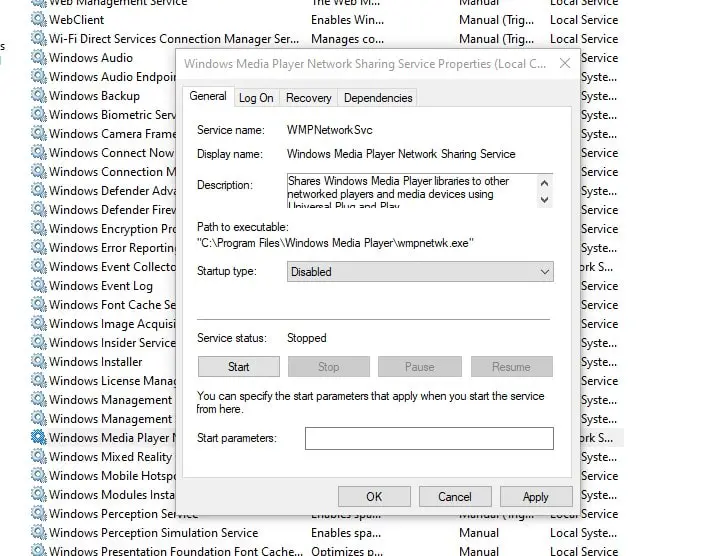
Registre jscript.dll e vbscript.dll
Como mencionado anteriormente, arquivos DLL corrompidos podem causar "Falha na execução do servidor do Windows Media Player", vamos tentar registrá-los novamente e ver se isso ajuda a resolver o problema.
- Digite na pesquisa do menu iniciarcmd,Clique com o botão direito do mouse em Prompt de Comando e selecione Executar como administrador.
- Clique em Sim quando solicitado pelo Controle de Conta de Usuário.
- Modeloregsvr32 jscript.dllE pressione Enter.Quando terminar, clique em OK.
- Em seguida, digiteregsvr32 vbscript.dllE pressione Enter.Quando terminar, clique em OK.
- Feche a janela do prompt de comando e reinicie o PC
- Agora verifique se o Windows Media Player pode ser aberto.
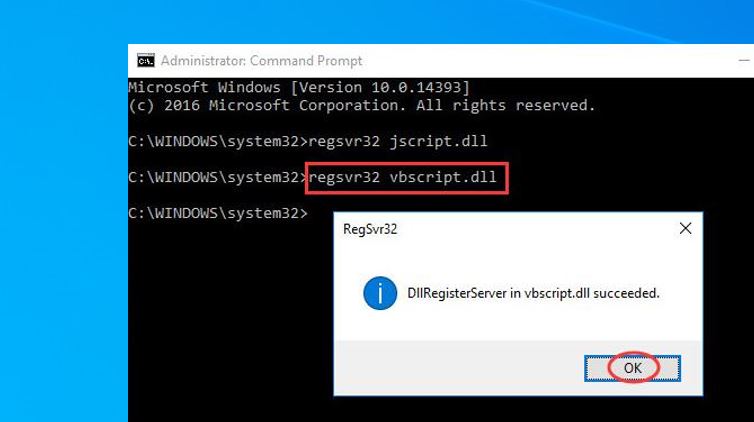
Reinstale o Windows Media Player
Ainda precisa de ajuda, tente reinstalar o Windows Media Player seguindo as etapas abaixo, que devem ajudar a maioria dos usuários a resolver outros problemas com o Windows Media Player.
- Pressione a tecla Windows + R, digiteappwiz.cpl, E clique em OK,
- Isso abrirá a janela Programas e Recursos
- Clique no link "Ativar ou desativar recursos do Windows" à esquerda,
- Role para baixo e encontrefunção de mídia, expanda-o
- Desmarque a caixa de seleção Windows Media Player e clique na opção OK.
- Isso desativará ou desinstalará o recurso Windows Media Player do dispositivo quando ele terminar de reiniciar o computador.
- Agora, tente reinstalar o Windows Media Player novamente a partir da janela Recursos do Windows (appwiz.cpl).Em seguida, selecione a opção Windows Media Player e clique no botão OK.
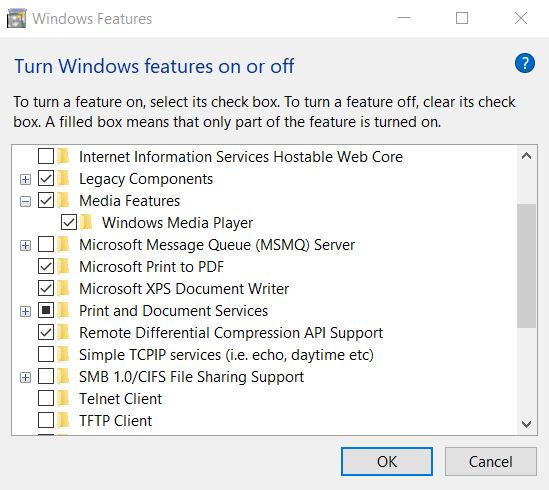
Solucionar problemas de execução de aplicativos da Windows Store
Além disso, execute o Solucionador de problemas de aplicativos da Windows Store, que pode ajudar a identificar e resolver problemas.
- Pressione a tecla Windows + I para abrir as configurações, clique em Atualizar e Segurança,
- Vá para a guia "Solucionar problemas" à esquerda e clique nos outros links de solução de problemas (veja a imagem abaixo)
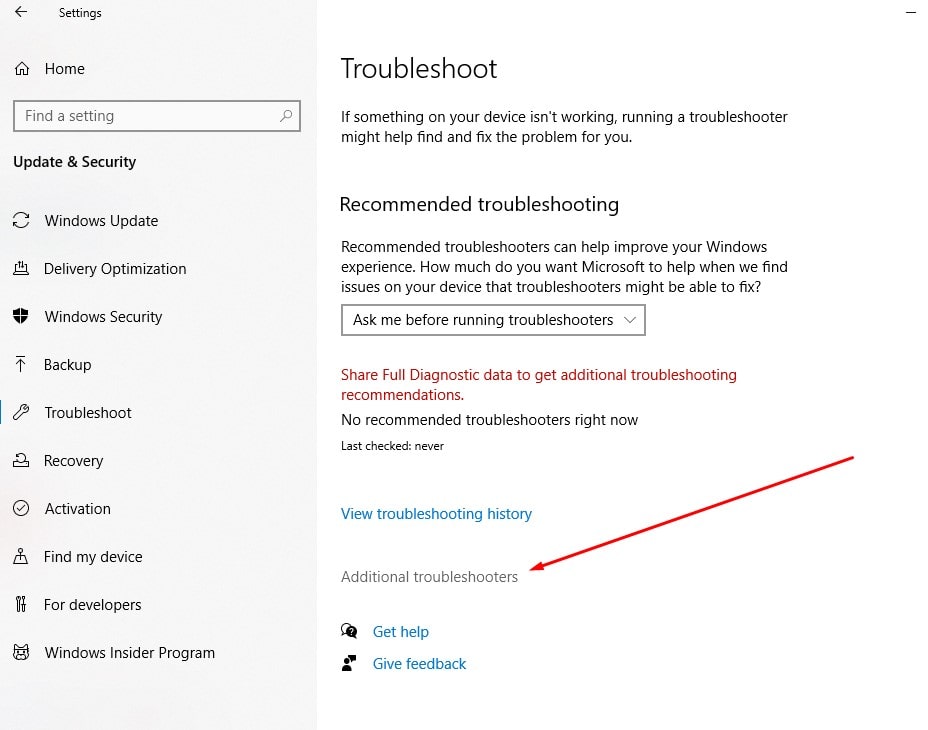
- Encontre o aplicativo da Windows Store, selecione-o e clique em Executar a solução de problemas,
- Após a conclusão do processo de diagnóstico, reinicie o PC e verifique se o media player está funcionando conforme o esperado.
Além disso, alguns usuários do Windows relataram que habilitar a conta de administrador oculta os ajudou a resolver o problema.
Essas soluções ajudaram a corrigir o erro de falha na execução do servidor Windows Media Player no Windows 10?Deixe-nos saber nos comentários abaixo.
Leia também:
- Resolvido: "COM Surrogate parou de funcionar" no Windows 10, 8.1 e 7
- O Windows 10 pode não fornecer dicas rápidas para reparar o servidor DNS
- Como tornar um computador Windows 10 rápido e eficiente (9 etapas simples)
- Como mover jogos do Steam para outra unidade sem baixar novamente

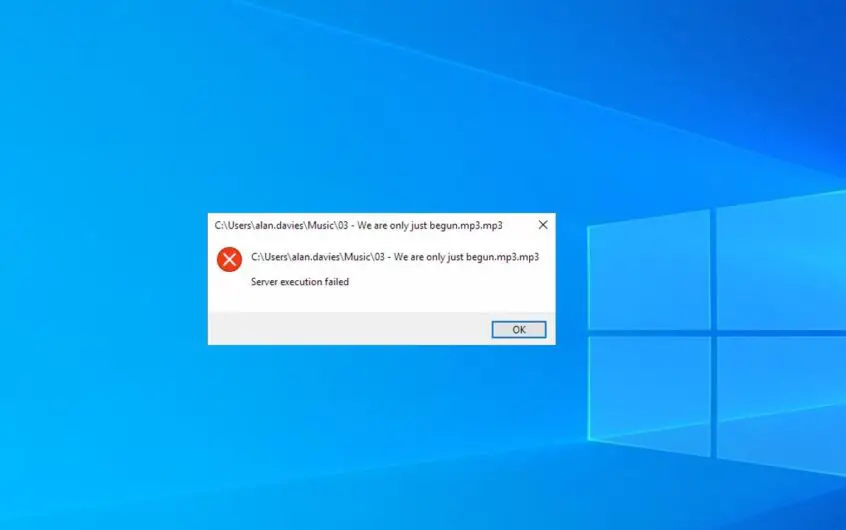




![[Correção] A Microsoft Store não pode baixar aplicativos e jogos](https://oktechmasters.org/wp-content/uploads/2022/03/30606-Fix-Cant-Download-from-Microsoft-Store.jpg)
![[Corrigido] A Microsoft Store não consegue baixar e instalar aplicativos](https://oktechmasters.org/wp-content/uploads/2022/03/30555-Fix-Microsoft-Store-Not-Installing-Apps.jpg)

